Ver os ficheiros que outras pessoas partilharam consigo
Por vezes, tem de encontrar um ficheiro que alguém partilhou consigo. Os ficheiros podem ser partilhados através da caixa de diálogo de partilha, anexando um ficheiro ou uma ligação sharable no e-mail, enviando uma ligação no Teams ou outras experiências. Se for um subscritor Microsoft 365, é fácil procurar na lista Partilhado comigo (ou Partilhado) nas aplicações Office. Esta lista está disponível se tiver uma subscrição do Microsoft 365. Se tiver subscrito, certifique-se de que tem a versão mais recente.
Nota: Se não tiver Microsoft 365, não verá esta lista de ficheiros partilhados. Pessoas ainda pode partilhar ficheiros consigo e pode guardar quaisquer ligações que lhe enviem para utilizar para acesso futuro, mas os ficheiros partilhados não serão guardados automaticamente numa lista no Word.
Os documentos aparecem automaticamente na lista depois de alguém os partilhar consigo e, normalmente, os documentos mais relevantes estão no topo da lista. Só verá os ficheiros específicos que as pessoas optaram por partilhar consigo para que os respetivos ficheiros permaneçam seguros. Se selecionar um documento da lista e receber uma mensagem a indicar que não tem acesso, poderá ter de pedir novamente permissão ao proprietário do documento. Se quiser partilhar um ficheiro da lista, terá de pedir permissões de edição.
Para ver a lista de ficheiros que foram partilhados consigo, inicie sessão na sua conta Microsoft ou numa conta escolar ou profissional e, em seguida, siga os passos no separador adequado abaixo.
Para ver os ficheiros que outras pessoas partilharam consigo:
-
Abra Word, Excel, PowerPoint ou Visio. Se já tiver um documento ou livro aberto, selecione Ficheiro.
-
Desloque-se para baixo e selecione o separador Partilhado Comigo ou selecione Abrir > Partilhado Comigo.
Nota: A lista Partilhado Comigo mostra apenas documentos do OneDrive – Pessoal, OneDrive para Empresas e SharePoint Online.
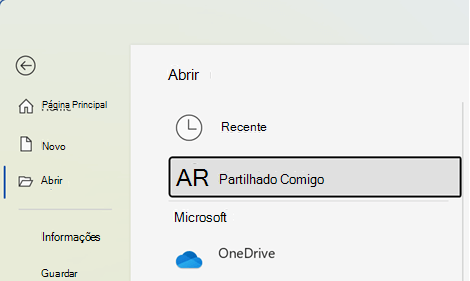
Sugestão: Se planeia aceder regularmente a um ficheiro que foi partilhado consigo, localize-o na lista Recentes e afixe-o para mantê-lo perto do topo da lista.
Para ver os ficheiros que outras pessoas partilharam consigo:
-
Abra Word, Excel ou PowerPoint.
-
Toque em Partilhado no menu esquerdo ou desloque-se para baixo e toque no separador Partilhado comigo.

Sugestão: No seu Mac, se tiver um documento aberto, pode selecionar 
Para ver os ficheiros que outras pessoas partilharam consigo quando está num iPhone:
-
Abra Word, Excel ou PowerPoint.
-
No ecrã Principal, desloque-se para baixo até à secção Partilhado comigo ou selecione o ícone de utilizador > Partilhado comigo e desloque-se para baixo até à secção Partilhado comigo .
Para ver os ficheiros que outras pessoas partilharam consigo quando está num iPad:
-
Abra Word, Excel ou PowerPoint.
-
Toque no ícone Base e, em seguida, toque em Partilhado comigo.
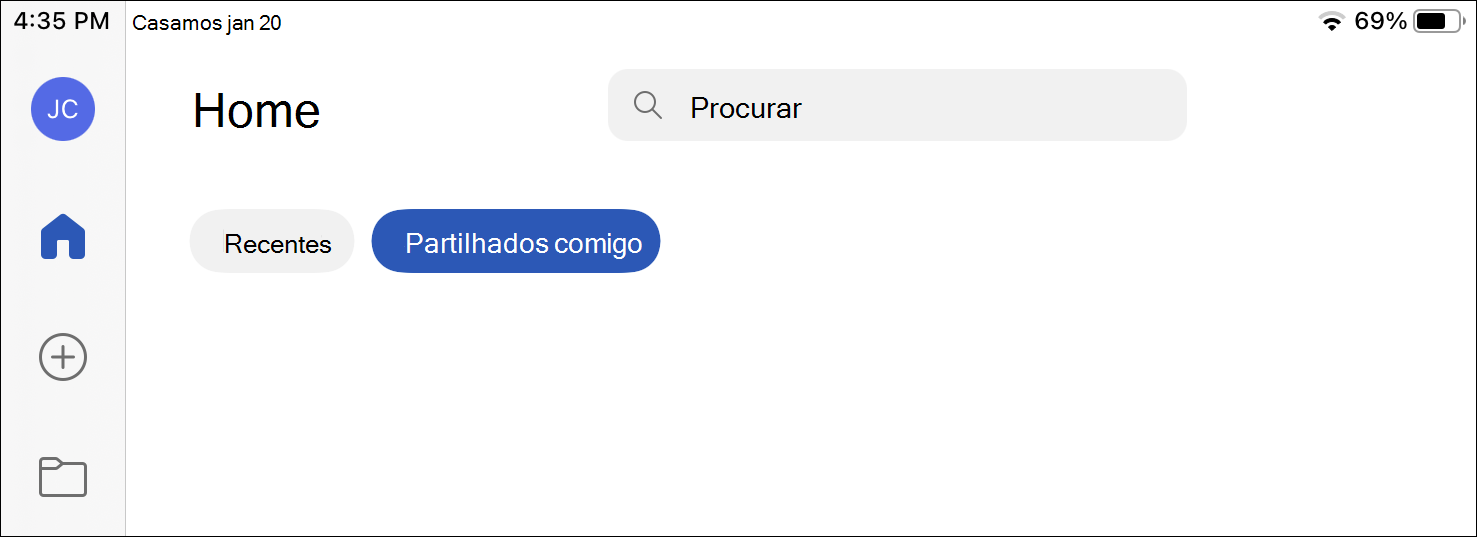
Para ver os ficheiros que outras pessoas partilharam consigo:
-
Abra Word, Excel ou PowerPoint. Se já tiver um documento ou livro aberto, selecione Ficheiro.
-
Selecione Abrir > Partilhado comigo.
Nota: A lista Partilhado Comigo mostra apenas documentos do OneDrive – Pessoal, OneDrive para Empresas e SharePoint Online.
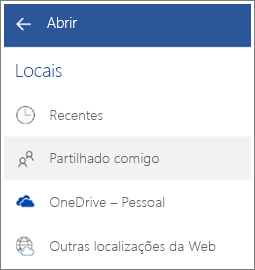
Consulte também
Estamos atentos ao seu feedback
Este artigo foi atualizado a 31 de maio de 2022 em resposta ao seu feedback. Caso tenha considerado este artigo útil, mas principalmente se não o considerou útil, clique no botão abaixo adequado e deixe-nos feedback esclarecedor para que possamos continuar a melhorá-lo. Obrigado!











